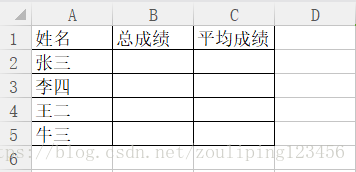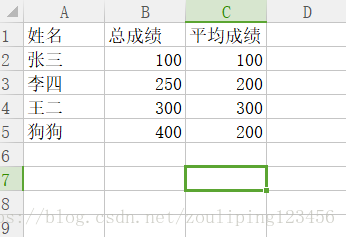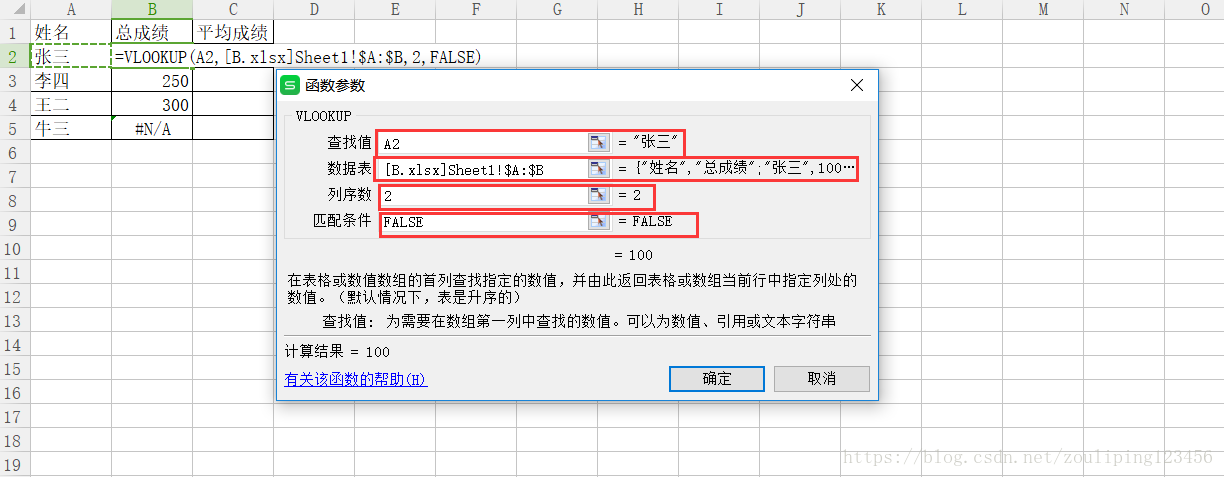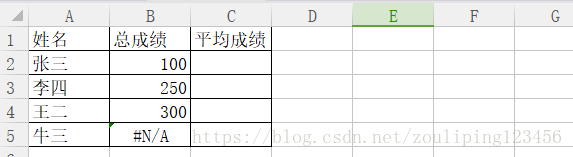简介:
VLOOKUP函数用于搜索指定区域内首列满足条件的元素,确定待检测单元格在区域中的行序号,再进一步返回选定单元格的值。下面小编就通过一个实例来讲解一下VLOOKUP函数的使用方法。
表达式:
表达式:VLOOKUP[查找值,数据表,列序数,[匹配条件]]
查找值:判断条件(进行匹配参照值)
数据表:跟踪数据的区域(表的位置和匹配参数结果的位置)
列序数:返回第几列的数据
匹配条件:是否精确匹配
公式如下:=VLOOKUP(A2,[B.xlsx]Sheet1!$A:$B,2,FALSE)
如果没有匹配的数据返回是:#N/A
举列说明:
这里以电子表 A.xlsx 和 B.xlsx 为例做说明,现在看到了吧,A 中的B总成绩是空白的,这C列没有数据,B.xlsx 中有对应的数据,但是两个表中数据的顺序不一样,就需要通过vlookup函数进行引用。
说明:可能 B表格 中的数据很多,远远超过 A表格中的数据,不用担心,它只引用A中A1列作为条件值匹配B表格数据。
A表格中的数据
B表格中的数据
2.利用VLOOKUP格式把B表格中数据匹配到A表格中来
在A表格中总成绩 下面的空白格用鼠标点击一下(表示将把数据引到该表格中),然后选择 公式 插入函数,就会弹出插入函数的对话框,如图:
公式:=VLOOKUP(A2,[B.xlsx]Sheet1!$A:$B,2,FALSE)
结果如下图